Excel中表格发现不可读取内容的解决方法
发布时间:2017-06-15 10:53
相关话题
Offer Excel在“XXXXXXX.xls”中发现不可读取的内容。是否要恢复此工作簿的内容?今天,小编就教大家在Excel中表格发现不可读取内容的解决方法。
Excel中表格发现不可读取内容的解决步骤
在原电脑打开未损坏的【Excel表格】;

打开后,选择【文件】选项卡;
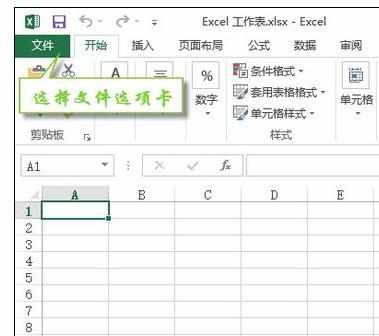
在左侧选择【另存为】;
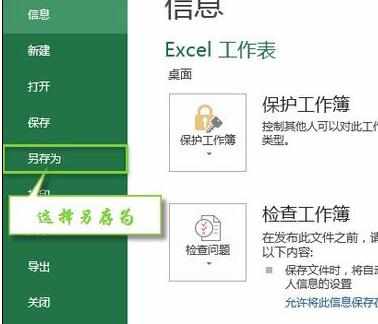
保存到桌面【另存为】-【计算机】-【桌面】;
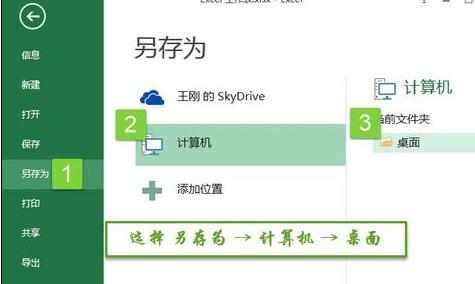
输入文件名,点击保存;
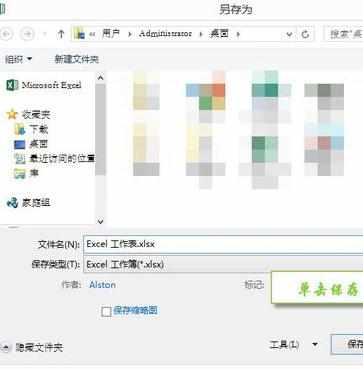
将保存好的表格拷贝到其他电脑打开查看结果。


Excel中表格发现不可读取内容的解决方法的评论条评论